
များသောအားဖြင့် YouTube ရှိဗီဒီယိုများသည်ရုရှားသို့မဟုတ်အခြားဘာသာစကားများဖြင့်အသံအထောက်အပံ့များရှိသည်။ သို့သော်တစ်ခါတစ်ရံဗွီဒီယိုသမားတစ် ဦး သည်လျင်မြန်စွာစကားမပြောနိုင်, ဤအရာသည် YouTube တွင်စာတန်းထိုးများထည့်သွင်းခြင်းနှင့်သင်၏ဗွီဒီယိုများကိုထည့်သွင်းခြင်းအတွက်ဖြစ်သည်။
YouTube ရှိသင်၏ဗွီဒီယိုသို့စာတန်းထိုးများထည့်ခြင်း
YouTube သည်၎င်း၏အသုံးပြုသူများကိုဗွီဒီယိုများသို့အလိုအလျောက်ဖန်တီးနိုင်သည့်စာတန်းထိုးများကိုအလိုအလျောက်ဖန်တီးနိုင်ရန်အပြင်စာဖြင့်ရိုက်ကူးနိုင်စွမ်းကိုကိုယ်တိုင်ပြုလုပ်နိုင်သည်။ ဆောင်းပါးသည်စာသား titers များကိုသူတို့၏ဗွီဒီယိုများနှင့်၎င်းတို့ကိုတည်းဖြတ်ခြင်းနှင့်၎င်းတို့ကိုတည်းဖြတ်ခြင်းကိုထည့်သွင်းရန်အရိုးရှင်းဆုံးနည်းလမ်းများကိုစဉ်းစားလိမ့်မည်။
ကံမကောင်းစွာဖြင့်မိန့်ခွန်းအသိအမှတ်ပြုမှုသည် YouTube တွင်အလုပ်လုပ်သည်မှာမလုံလောက်ပါ, ဒီလိုလုပ်ဖို့အောက်ပါတို့ကိုလုပ်ပါ -
- အထူးအိုင်ကွန်ကိုနှိပ်ခြင်းအားဖြင့်အသုံးပြုသူသည် browser tab တွင်ဖွင့်မည့်အထူး partition တစ်ခုသို့ပြောင်းလိမ့်မည်။
- "Change" ကိုနှိပ်ပါ။ ပြီးနောက်တည်းဖြတ်သည့်လယ်ပြင်ကိုဖွင့်ပါလိမ့်မယ်။
- အလိုအလျောက်ဖန်တီးထားသော titers များကိုသင်ပြောင်းလဲလိုသောလိုချင်သောအစိတ်အပိုင်းကိုရွေးချယ်ပြီးစာသားကိုတည်းဖြတ်ပါ။ ညာဘက်အပေါ် plus အိုင်ကွန်ကိုကလစ်နှိပ်ပါ။
- အကယ်. အသုံးပြုသူသည် titers အသစ်များကိုထည့်သွင်းလိုပါကလက်ရှိသူများကိုမတည်းဖြတ်လိုပါက၎င်းသည်စာသားအသစ်ကိုအထူး 0 င်းဒိုးတစ်ခုထဲသို့ထည့်ပြီး impory icon ကိုနှိပ်ပါ။ ဗွီဒီယိုမှတစ်ဆင့်မြန်ဆန်စွာရွေ့လျားရန်အတွက်အထူးကိရိယာတစ်ခုကိုသင်အသုံးပြုနိုင်သည်။
- တည်းဖြတ်ပြီးနောက် "Save Changes" ကိုနှိပ်ပါ။
- ယခုကြည့်ရှုသူကိုကြည့်ရှုသောအခါရုရှားစာတန်းထိုးနှစ်ခုလုံးကိုရွေးချယ်နိုင်ပြီးစာရေးသူမှစာရေးသူကိုတည်းဖြတ်ပြီးသားကိုယခုအချိန်တွင်ရွေးချယ်ပြီးဖြစ်သည်။
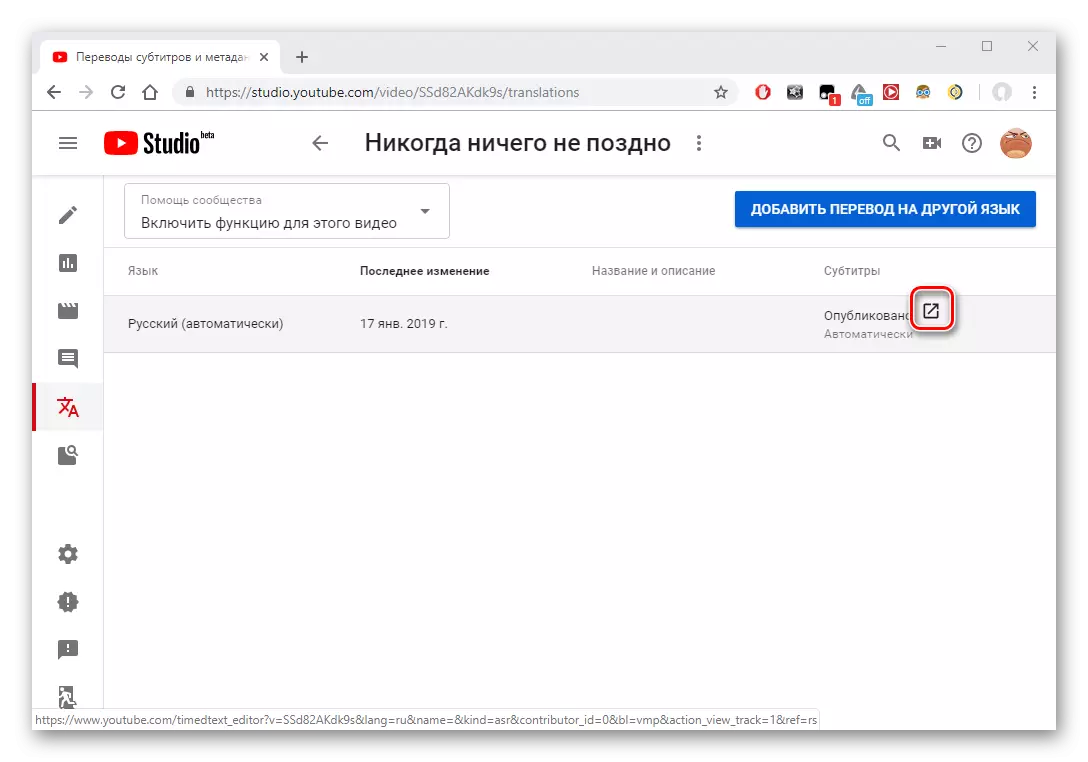
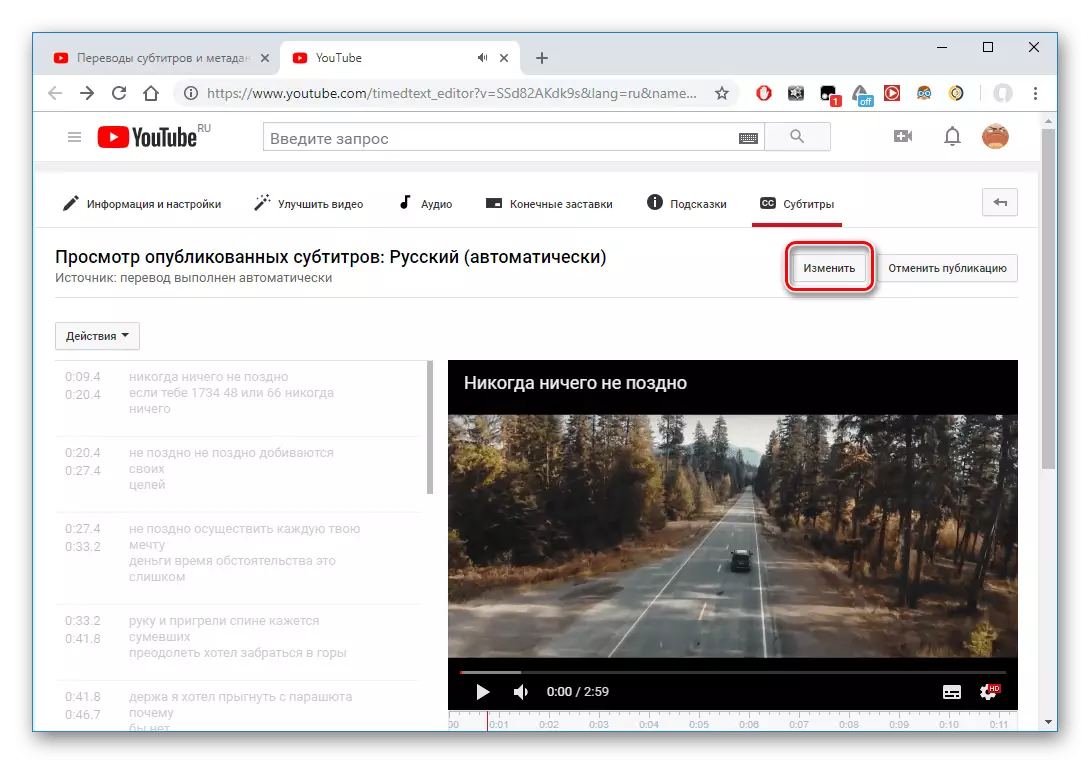
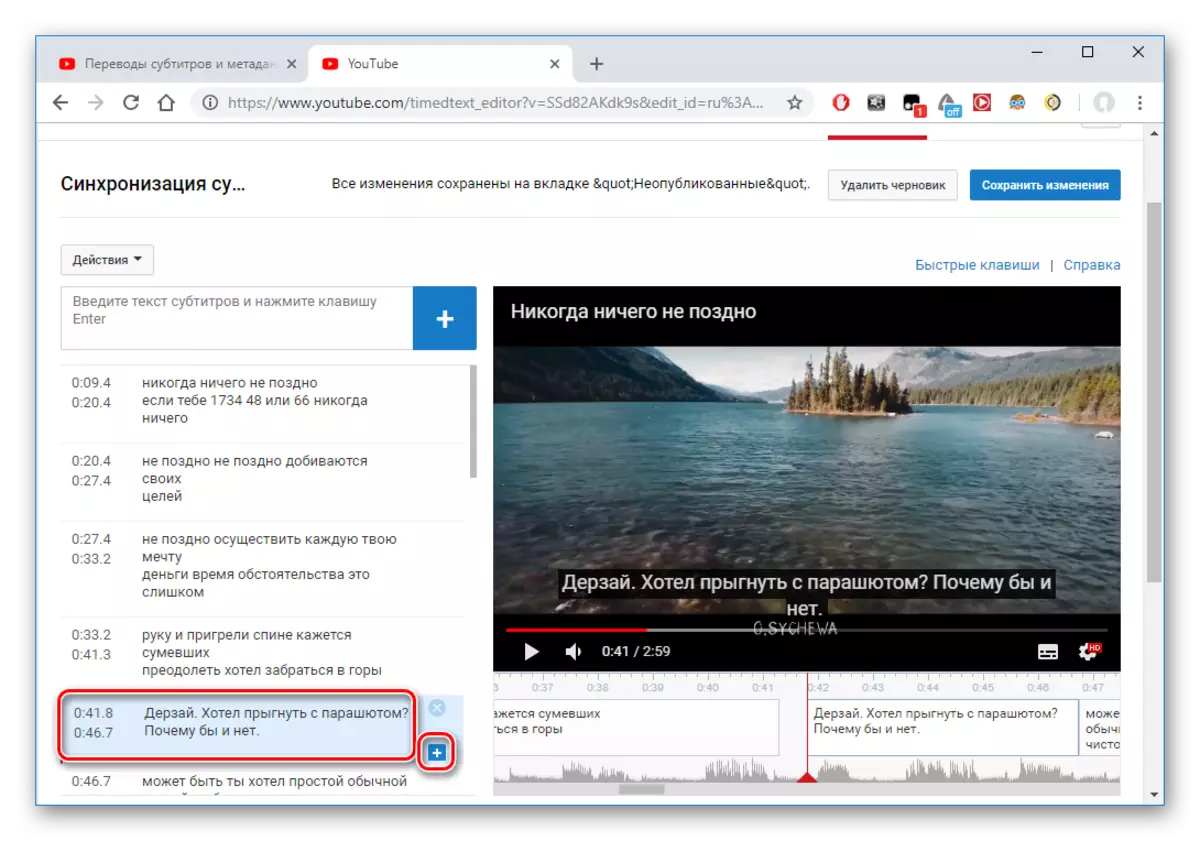
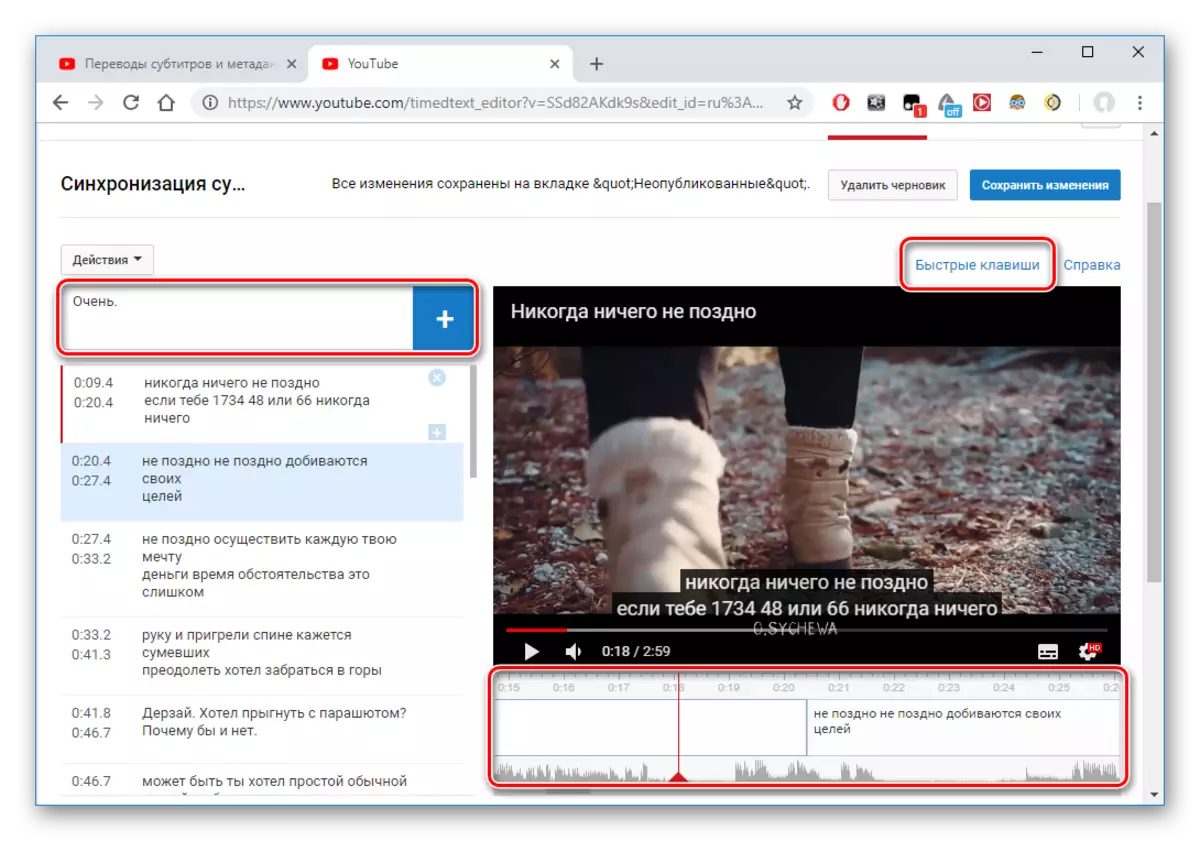
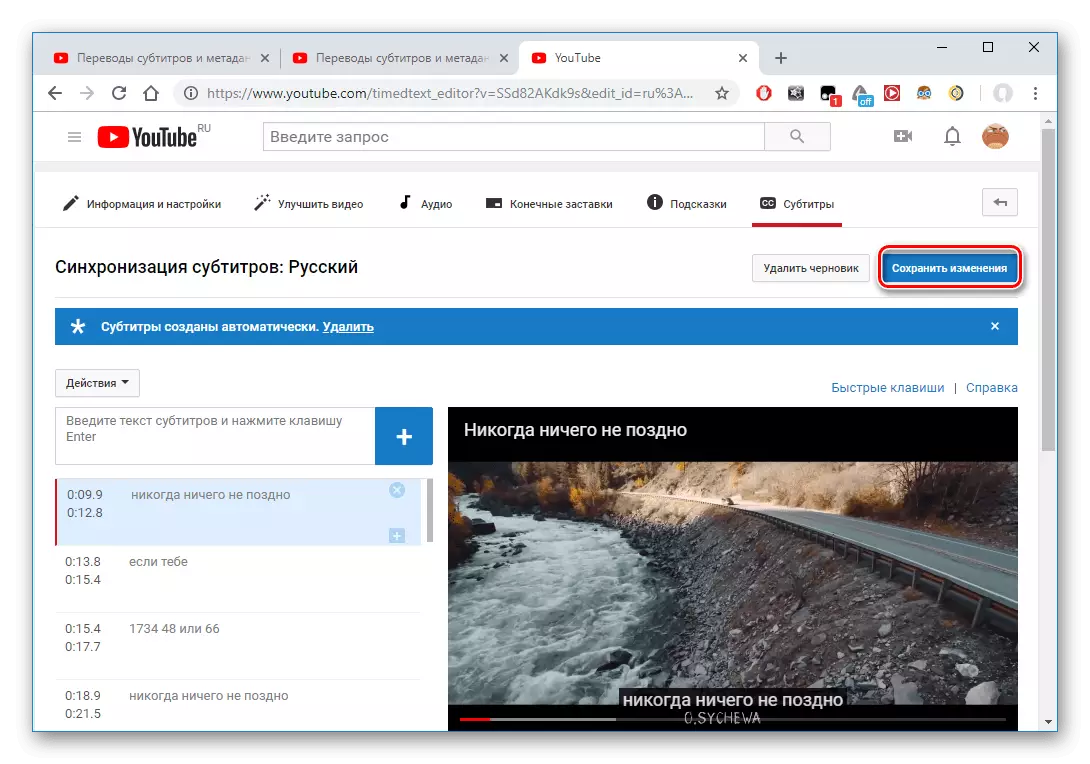
နည်းလမ်း 3: အဆင်သင့်စာတန်းထိုးတင်ခြင်း
ဤနည်းလမ်းကအသုံးပြုသူသည်တတိယပါတီပရိုဂရမ်တွင်စာတန်းထိုးများဖန်တီးထားကြောင်း, ဆိုလိုသည်မှာ၎င်းမှာ Third-party program တစ်ခုတွင်စာတန်းထိုးများဖန်တီးထားကြောင်း, Subtitle အလုပ်ရုံဆွေးနွေးပွဲ, စာတန်းထိုးအလုပ်ရုံဆွေးနွေးပွဲကဲ့သို့သောအထူးအစီအစဉ်များတွင်ထိုကဲ့သို့သော extension များဖြင့်ပြုလုပ်နိုင်သည့်ဖိုင်တစ်ခုကိုသင်ဖန်တီးနိုင်သည်။
ဆက်ဖတ်ရန်: SRT format ဖြင့် subtitles ဖွင့်နည်း
အသုံးပြုသူတွင်ထိုကဲ့သို့သောဖိုင်ရှိပါက, ထို့နောက် YouTube တွင်အောက်ပါတို့ကိုပြုလုပ်ရန်လိုအပ်သည်။
- အပိုင်း "ဖန်တီးမှုစတူဒီယို" ကိုဖွင့်ပါ။
- သင်ထည့်သွင်းထားသော entries များအားလုံးတည်ရှိရာ "ဗွီဒီယို" သို့သွားပါ။
- သင်စာတန်းထိုးများထည့်လိုသောဗွီဒီယိုကိုရွေးချယ်ပါ။
- "အခြားလုပ်ဆောင်ချက်များကို" သို့သွားပါ - "စာတန်းထိုးများနှင့် metadata" သို့သွားပါ။
- ဖွင့်လှစ်သော 0 င်းဒိုးတွင် "add tubtitles အသစ်များ" ကို "ရုရှား" ကိုနှိပ်ပါ။
- "Upload ဖိုင်" ကိုနှိပ်ပါ။
- အလိုရှိသောဖိုင်ကို extension ကိုရွေးချယ်ပြီးဖွင့်ပါ။ ထို့နောက် YouTube ၏ညွှန်ကြားချက်များကိုလိုက်နာပါ။

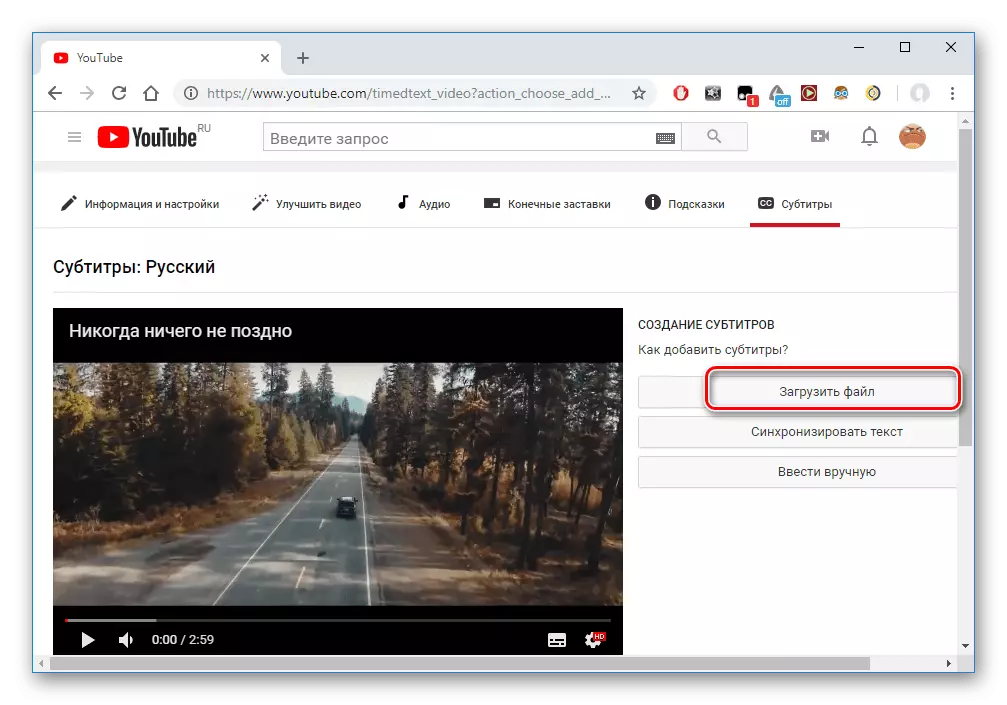
အခြားအသုံးပြုသူများက subtitles ထည့်သွင်းခြင်း
အကယ်. စာရေးသူသည် Textitis တွင်မလုပ်ကိုင်လိုပါကအလွယ်ကူဆုံးရွေးချယ်မှုဖြစ်သည်။ ပရိသတ်ကိုလုပ်ပါစေ။ သူကစိတ်ပူစရာမလိုပါဘူး, အသုံးပြုသူများသည်စာသားကိုထည့်သွင်းရန်နှင့်တည်းဖြတ်နိုင်စွမ်းရှိရန်စွမ်းရည်ရှိရန်, လူအားလုံးသို့ဗွီဒီယိုတစ်ခုဖွင့ ်. ဤအဆင့်များကိုလုပ်ဆောင်သင့်သည်။
- avatar ကိုနှိပ်ခြင်းဖြင့် Menu မှတစ်ဆင့် "Creative Studio" သို့သွားပါ။
- သင်၏ roller အားလုံးကိုပြသသည့်ဗွီဒီယို tab ကိုဖွင့်ပါ။
- Settings ပြောင်းလဲချင်သောဗွီဒီယိုကိုဖွင့်ပါ။
- "အခြားအင်္ဂါရပ်များ" စာမျက်နှာသို့သွားပြီး "ဘာသာပြန်ကျမ်းပိုဒ်၏ဘာသာပြန်ကျမ်းများနှင့် metadata" link ကိုနှိပ်ပါ။
- သတ်မှတ်ထားသောအကွက်သည် "တားမြစ်ခြင်း" ဖြစ်သင့်သည်။ ဆိုလိုသည်မှာအခြားအသုံးပြုသူများသည်အသုံးပြုသူ၏ဗွီဒီယိုကို subtitles များကိုထည့်သွင်းနိုင်သည်ဟုဆိုလိုသည်။
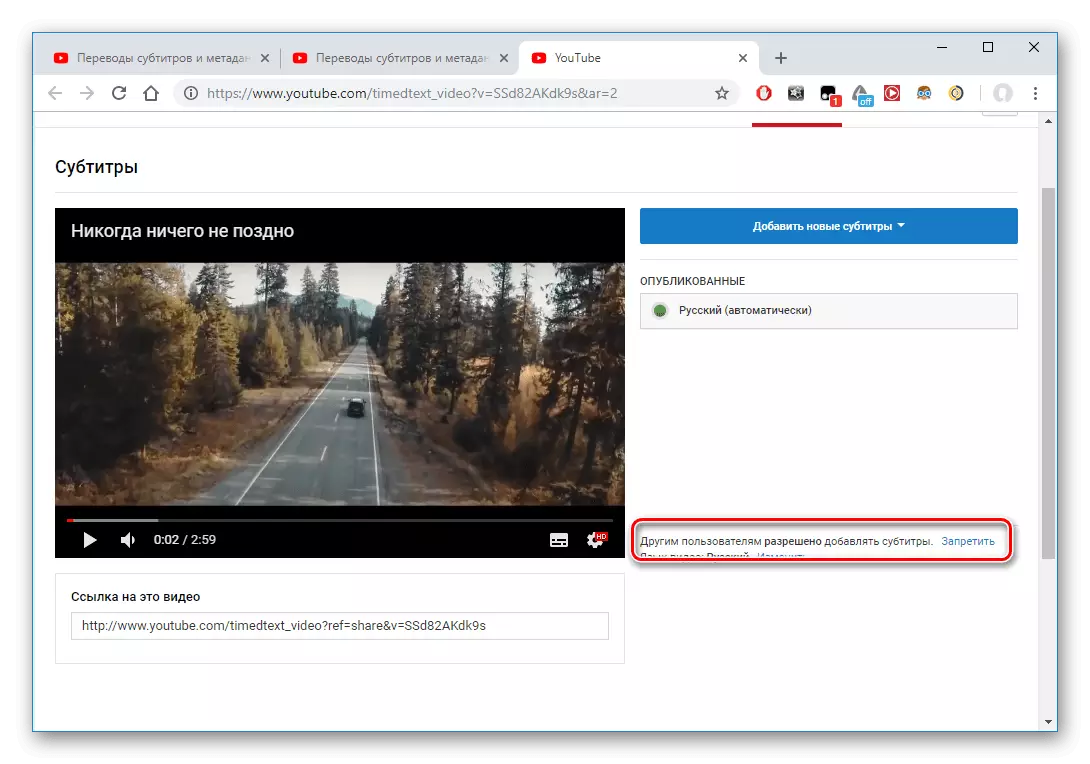
ကြည့်ပါ။ YouTube တွင်စာတန်းထိုးများကိုဖယ်ရှားနည်း
ဒါကြောင့်ဒီဆောင်းပါးမှာဒီဆောင်းပါးမှာ unsemblles တွေ, YouTube ရှိဗွီဒီယိုတွင်စာတန်းထိုးများထဲသို့စာတန်းထိုးများထည့်နိုင်သည်။ စာသားနှင့်အတူအချောဖိုင်ကိုဖန်တီးရန်စံပြအရင်းအမြစ်ကိရိယာများနှင့်တတိယပါတီအစီအစဉ်များကိုအသုံးပြုနိုင်စွမ်းရှိသည်။
